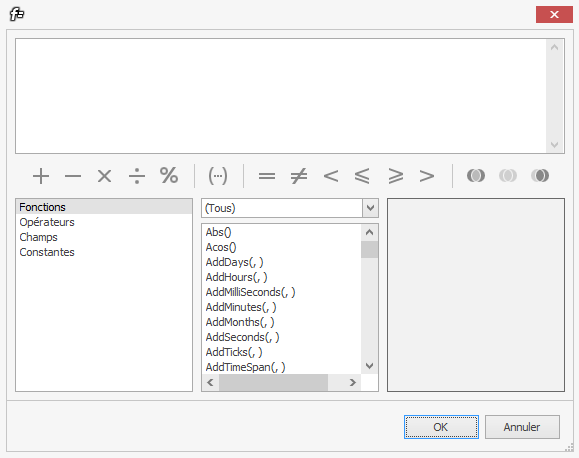Formatage conditionnel Avancé
08
Juin
Dans l’article précédent, nous avons abordé la possibilité de créer des règles pour le formatage conditionnel. Dans le cas où l’interface des règles ne suffit pas pour vos besoins, vous pouvez utiliser l’interface avancée qui offre de plus amples et vastes possibilités. Pour l’utiliser il faut cliquer sur Avancée, puis sur Editer. L’interface avancée se décompose comme suit :
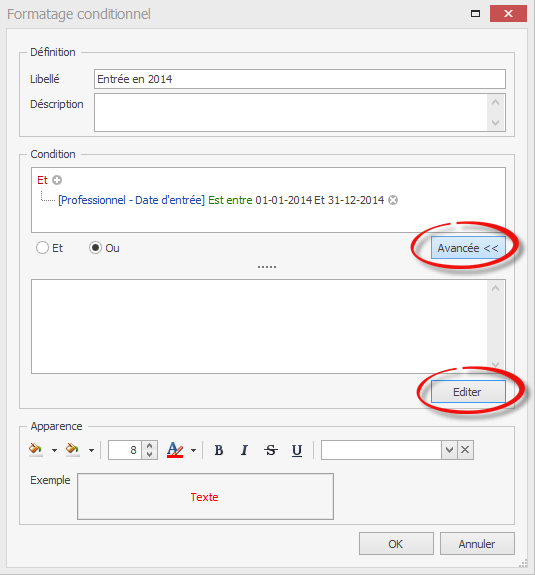
1 – Les champs:
Les champs représentent les différents champs de la base de données sur lesquels la condition va être basée. Pour choisir un champ, il suffit de cliquer sur Champs puis de choisir dans la liste le champ voulu puis de double-cliquer dessus pour l’ajouter dans la formule de la condition.
2 – Les opérateurs:
Les opérateurs peuvent être arithmétiques ou logiques. Il existe deux manières de rajouter un opérateur:
– En cliquant sur Opérateurs, choisissant l’opérateur voulu dans la liste puis enfin double-cliquant dessus
– S’il s’agit d’un opérateur très commun vous pouvez le trouver dans la liste d’opérateurs juste au-dessous. Il suffit alors de cliquer dessus. Il y a une série d’opérateurs arithmétiques puis les opérateurs logiques ET, Ou et Non
3 – Les constantes:
Les constantes disponibles sont True(vrai), False (faux) et ?(null). Pour ajouter une constante, il suffit de cliquer sur Constantes puis choisir dans la liste la constante voulue.
4 – Les fonctions:
Différentes fonctions sont disponibles. Vous pouvez choisir celle que vous voulez dans la liste proposée. Vous trouverez la description à droite. Il est à noter que certaines fonctions nécessitent un ou plusieurs paramètres qu’il faudra renseigner en utilisant les champs.
5 – Apparence
Cette zone permet de définir le format représentant cette règle. Le format est défini par les arrière-plans, la taille et la police du texte, le style du texte (gras, italique, souligné, barré) puis enfin il faut choisir le champ de la base de données sur lequel appliquer la règle.